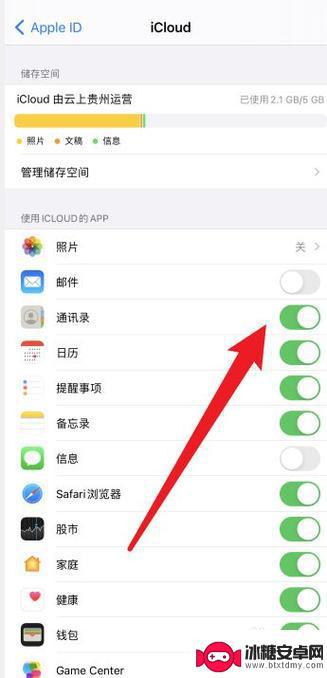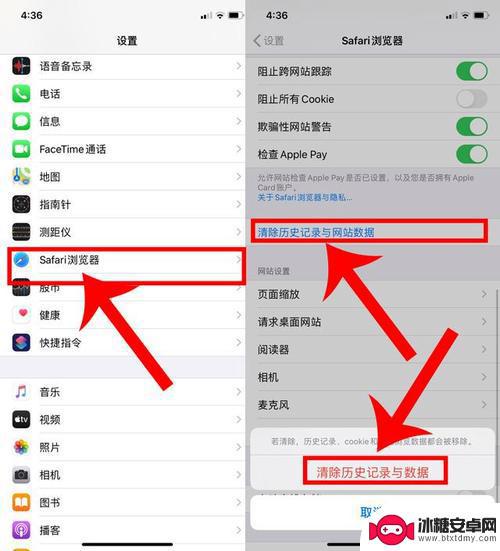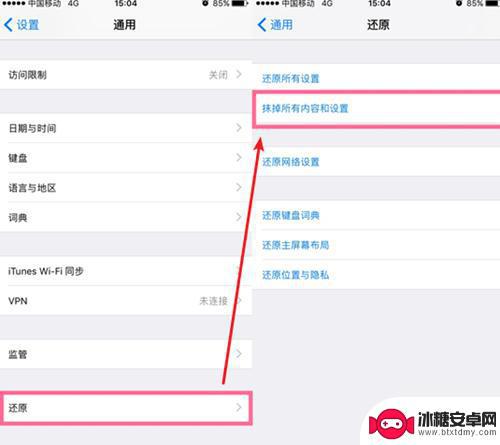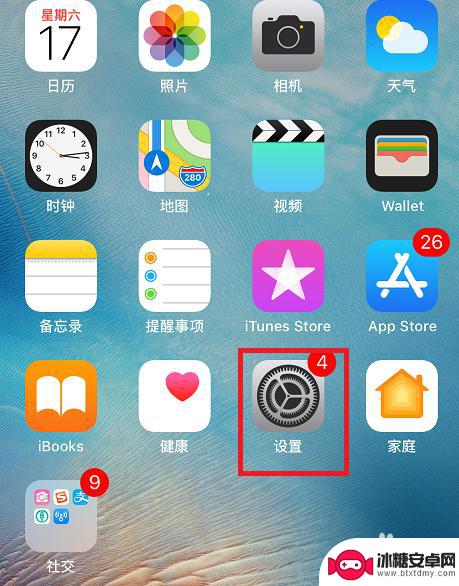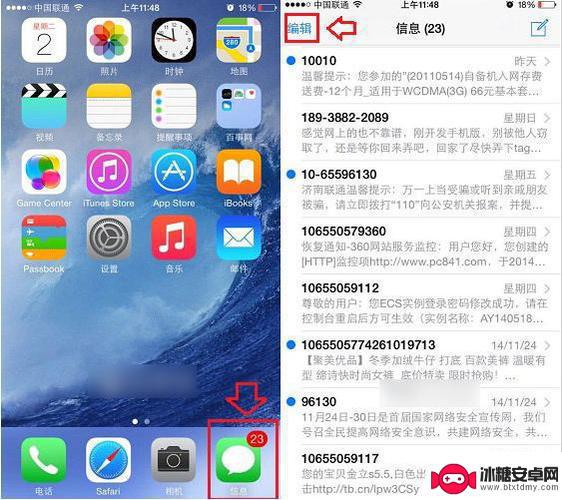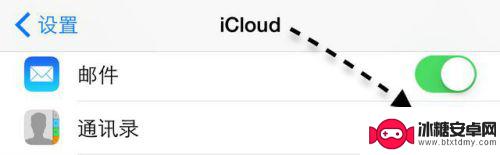怎样清除苹果手机通讯录 如何在苹果手机上一键清空通讯录
在日常使用苹果手机的过程中,通讯录是我们经常会用到的功能之一,随着时间的推移,通讯录中可能会积累大量无用的联系人,这不仅影响到我们查找联系人的效率,还会占据手机的存储空间。了解如何清除苹果手机通讯录变得至关重要。在本文中我们将介绍如何在苹果手机上一键清空通讯录,帮助您轻松管理通讯录,让手机变得更加整洁。
如何在苹果手机上一键清空通讯录
具体步骤:
1.开启苹果手机后,我们想要一键清空通讯录,首先需要点击苹果手机的【设置】。
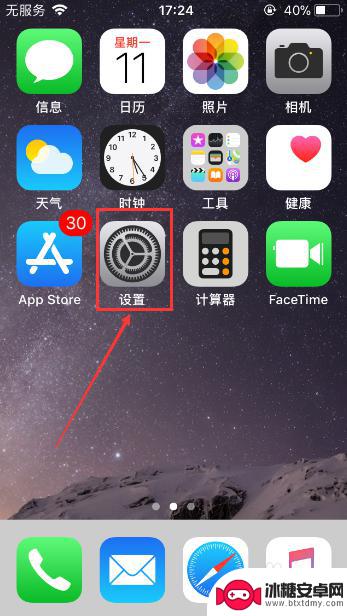
2.进入【设置】页面后,在页面上方会显示我们所登录的Apple ID账号,之后点击它,如图所示。
3.这样就能进入到【Apple ID】页面,之后再点击此页面中的【iCloud】,如图所示。
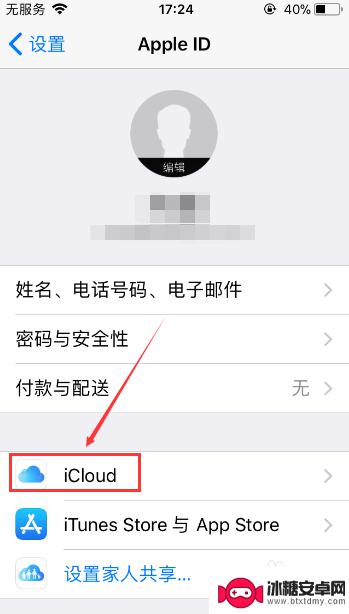
4.进入到【iCloud】页面后,接着找到【通讯录】,之后关闭【通讯录】功能。
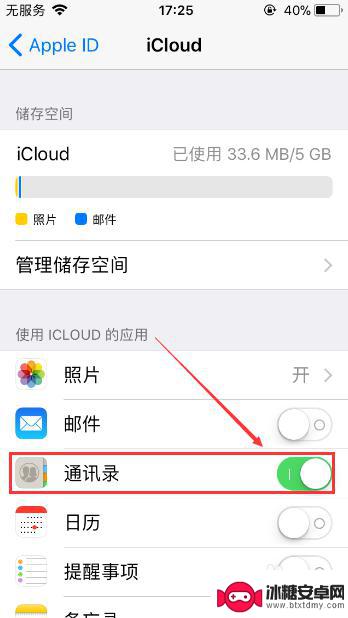
5.关闭【通讯录】功能的时候在页面底部会弹出一个对话框,之后我们点击对话框中的【从我的iPhone删除】功能。
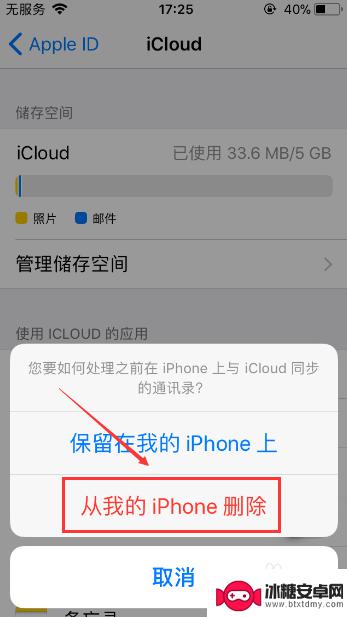
6.这样我们就完成一键清空通讯录的操作了,之后前往手机中的【通讯录】页面。我们就会找不到任何一名联系人了。
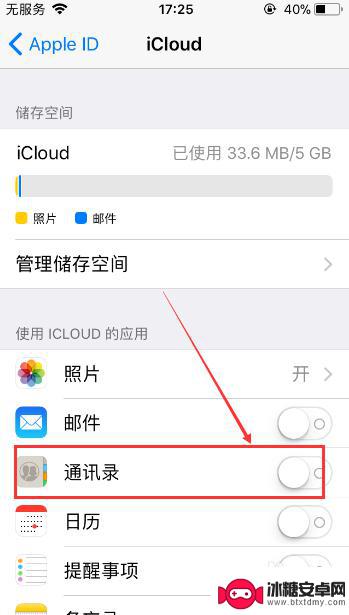
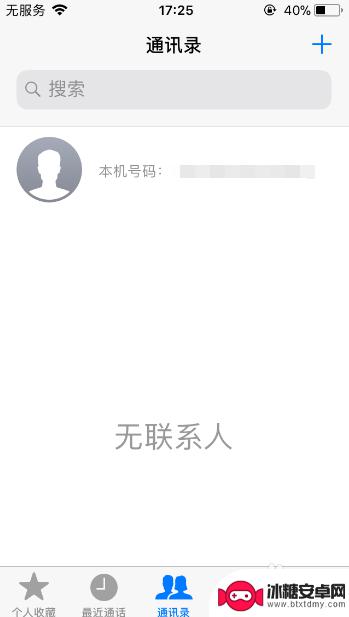
以上就是如何清除苹果手机通讯录中的所有内容,如果您遇到这种情况,可以尝试按照以上方法解决,希望对大家有所帮助。
相关教程
-
苹果手机怎么一键删除通讯录号码 苹果手机通讯录清空步骤
苹果手机作为一款领先的智能手机品牌,其通讯录功能十分便捷,但是有时候我们可能需要一键删除通讯录中的号码,苹果手机通讯录清空步骤也许并不是很熟悉,但只需简单几步操作便可轻松完成。...
-
怎么清空苹果手机通讯录联系人 苹果手机通讯录清空步骤
在日常使用苹果手机的过程中,我们可能会发现通讯录中存在一些无用或重复的联系人,这时候就需要对通讯录进行清空,清空苹果手机通讯录联系人并不复杂,只需按照一定的步骤操作即可轻松完成...
-
苹果手机如何删通讯记录 清空苹果手机通讯录的方法
在日常生活中,我们经常使用苹果手机来与亲朋好友进行通讯,随着时间的推移,手机通讯录中积累的联系人越来越多,有时候我们可能会希望清空手机通讯录,以便重新整理或保护个人隐私。如何删...
-
苹果手机如何把通讯录全部删掉 苹果手机通讯录怎么批量删除
苹果手机通讯录是我们日常生活中联系人信息的重要存储工具,但有时候我们可能需要清空通讯录中的所有联系人信息,针对这个问题,苹果手机提供了简单的操作步骤,让用户可以轻松实现通讯录的...
-
手机怎么才能删除信息记录 苹果手机通讯录清空步骤
在日常生活中,我们经常会使用手机来存储联系人信息、通话记录等个人信息,随着时间的推移,这些信息可能会变得过时或者不再需要,因此我们需要及时清空手机中的通讯录等记录。特别是在使用...
-
苹果手机删除通讯录中所有人 苹果iPhone手机如何批量删除联系人
苹果iPhone手机如何批量删除联系人是许多用户经常面临的问题,尤其是当通讯录中积累了大量无用联系人时,在苹果手机上,可以通过一些简单的步骤来快速清理通讯录,避免联系人过多而影...
-
如何设定手机无线充电 苹果无线充电如何设置
现手机无线充电已经成为很多手机用户的选择,而苹果手机也不例外,对于苹果手机用户来说,如何正确设置手机的无线充电功能,是一个比较重要的问题。苹果手机的无线充电设置相对简单,只需要...
-
手机如何远程遥控电脑 手机远程控制电脑开机方法
随着科技的不断发展,如今我们可以利用手机远程控制电脑,实现一些远程操作的便利,想象一下即使身处千里之外,只需一部手机就能轻松地开启电脑,进行文件传输、查看资料等操作,这种便捷的...
-
手机图库照片如何拼接 手机拼接图片软件下载
手机拼接图片已经成为一种流行的趋势,许多人喜欢利用手机图库中的照片来进行拼接,创造出独特且有趣的作品,为了实现这一目的,我们可以通过下载手机拼接图片软件来轻松实现。这些软件提供...
-
手机小划痕怎么处理 手机屏幕划痕处理小窍门
随着手机使用频率的增加,手机屏幕上的划痕也难免会出现,不仅影响美观,还可能影响触控灵敏度。在日常使用中我们可以采取一些小窍门来处理手机屏幕上的小划痕,比如使用专门的手机保护膜、...